 |
クレヨンを使った実践は広く行われています。様々な色を塗りつけた上に黒などの色を重ね、それをけずって絵をかくものです。
これをAdobe Photoshop Elementsの「レイヤー機能(透明フィルムを重ねたようなもの)」と「消しゴムツール」を使うことで、より手軽に表現させることができます。
|
| |
 |
| ア |
消しゴムツールを使い、上に重ねた色(例えば黒)を消していくと、思いがけない色や線が出てくることを楽しんで活動する。
|
| イ |
下地の模様や配色・図形の並べ方などを工夫して、自分の思いを広げながら作品を作る。
|
|
 |
 |
| 1. |
様々な色をつけた下地の上にレイヤーをかぶせ、黒くぬりつぶす。 教師が実際に「消しゴムツール」を使って絵をかいて見せながら、活動の見通しを持たせる。
|
| 2. |
「消しゴムツール」を使い、表れてきた色の効果を楽しみながら表現する。
下に示した3つの作品例は、教師が事前に準備した下地を用いて、小学校3年生が1時間で作成したもの。
『ぶどう食べほうだい』 『星のおどり』 『うさぎのあそび』
|
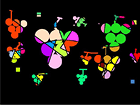 |
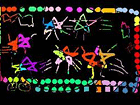 |
 |
| 『ぶどう食べほうだい』 |
『星のおどり』 |
『うさぎのあそび』 |
|
| 3. |
お互いの作品を鑑賞し合う。 |
|
| |
応用例
上記の実践例は、教師が用意した下地を使って子供が表現するようにしたので、
1時間で完結する活動になっています。プラス1時間で、子供自身が「こういうふうな絵をかきたいな」という見通しを持ちながら下地をかき、それを使って表現するようにできます。(ねらいイに関連)
下地の上に重ねるレイヤーは、「新規塗りつぶしレイヤー」で追加します。その際、「べた塗り」ではなく、「グラデーション(  グラデーション背景を作ろう)」、あるいは「パターン」を使うことで、ユニークな表現ができます。「べた塗り」でも、黒にこだわらず、別の濃い色(例えば藍色など)を選ぶことで、表現の幅を一層広げることができます。 グラデーション背景を作ろう)」、あるいは「パターン」を使うことで、ユニークな表現ができます。「べた塗り」でも、黒にこだわらず、別の濃い色(例えば藍色など)を選ぶことで、表現の幅を一層広げることができます。
デジタル表現をするよさは、試行錯誤が容易にできることです。あれこれ試させながら、自分らしい表現を楽しむようにさせてください。 |
|